您曾經有需要將電腦畫面錄製下來的時候嗎?比方 Boring 就曾經想把玩遊戲進行的畫面錄下來放上 Youtube 給網友分享;或者是把電腦操作的步驟錄製下來,搭配簡單的說明,傳給電腦白痴的朋友看該如何操作,可是這些都需要一個即時畫面錄影的好工具來協助達成, HyperCam 也因此孕育而生!
軟體名稱: HyperCam
軟體語系: 英文/中文
作業系統: Windows 系列皆可
下載連結: http://www.hyperionics.com/hc/
備註: 官方網站的下載連結為英文版,但網路上有熱心網友翻譯成中文喔!
首先我要說,這款螢幕錄製影音的軟體是我用過最好用的一套,原因有四點:1、功能相當齊全,應有盡有;2、體積小不占空間,整個軟體不到 1MB;3、錄製的影片沒有長度的限制;4、影片格式為 AVI 檔,畫質清晰、還可以錄製聲音。
雖然它功能相當齊全,介面卻簡單的讓人一目了然,在螢幕區域的選項中,主要是可以選擇你要錄製的範圍大小,與其他錄製軟體不同的地方, HyperCam 體貼每一位使用者的需求,誰說錄製畫面一定是全螢幕?透過 HyperCam 你可以只選擇一小塊區域做錄製喔。
雖然按下開始錄製就是開始,按下暫停就是結束,但若是不希望視窗一直出現在影片中,可以從快速鑑的功能選項中設定不同的熱鍵,軟體本身預設的熱鍵如下,你也可以自行變更。
再來就是我前面提到的,它的影片錄製非常清晰,因為本身就是 AVI 格式的關係,加上可以自行選擇每秒錄製的框架(每秒框架越多則越清楚),但其實用他預設的效果就已經很棒了(下面會有範例影片可以欣賞)。
很多時候,錄製電腦的操作過程是為了教學使用,因此能錄製聲音是非常重要的, HyperCam 不僅可以錄聲音,還可以調整聲音的效果!
如上所述,既然是為了教學而錄製,滑鼠的動作相當重要,在選項中可以設定是否錄製游標,或者當你按下滑鼠左鍵或者右鍵時,在影片中會出現甚麼效果,以防看影片的人不曉得你現在滑鼠所下的指令為何,還可以在螢幕上插入註解做提醒,這實在是太強大了!
下面這段影片是 Boring 測試錄製的,基本上都是用預設的效果,即便壓縮後放上 Youtube ,依然可以感受到它的清晰和流暢。
最後要說的是,這款 HyperCam ,網路上有熱心的網友將其翻譯成中文版本,但為了尊重原官方網站,在此還是放官方網站的連結,若有對英文不太熟悉的朋友,可能要麻煩自行 google 或者留言給我唷!


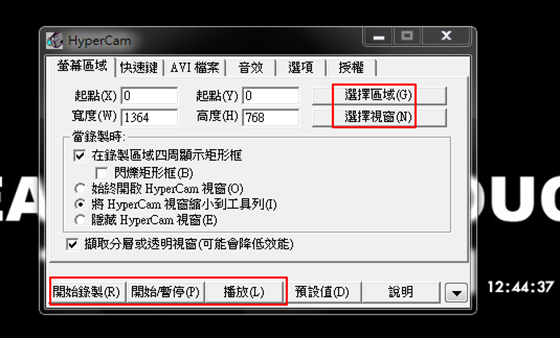

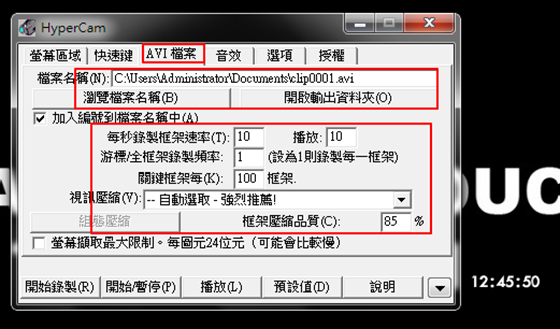



不錯哦做一些別人需要的事 ! 有福報的感謝
回覆刪除聽到這樣的鼓勵就是最好的福報了,謝謝~
刪除作者已經移除這則留言。
回覆刪除為什麼我錄了別人的聲音很小聲 我自己的很大聲???
回覆刪除請問您錄製聲音的方式是???
刪除可以錄到自己說話的聲音,卻不能錄到電腦的聲音耶...
回覆刪除若不要錄到自己說話的聲音,請在音效選項中做調整
刪除請問 中文版 要去哪邊下載呢?
回覆刪除另外 如果電腦是配備雙LCD 他會以哪個LCD為錄影畫面呢?
您好,過兩天我會將連結放上來,另外他的錄影畫面可以自行設定,想要錄哪個螢幕都可以。
刪除你好 我錄製遊戲時
回覆刪除錄製完後的檔案螢幕都是黑黑的
只有滑鼠在上面移動而已
我該怎麼解決呢??
我沒有錄製全畫面遊戲的經驗唷,您可能要試試看
刪除我錄製遊戲畫面(全螢幕) 影片都是黑白的??
回覆刪除只有在桌面的視窗才能路嗎?
我沒有錄製全畫面遊戲的經驗唷,您可能要試試看
刪除你好,我錄製完後,我說話的聲音正常,但是電腦的聲音卻很小(遊戲 歌曲) 我在音效做調整成只錄的到電腦的聲音,音量是正常的,可是我調成預設值時就發生我說話ok 背景音卻小的奇妙,請問有解決方法嗎?
回覆刪除您可以錄製兩套之後用軟體合併音軌試試
刪除請問要怎樣把自己的聲音也錄進去?
回覆刪除就正常這樣錄就可以了~
刪除你好,我用預設值錄了一段1小時的影片,但是AVI檔案將近50G,是這正常的嗎?
回覆刪除如何在不影響太多畫質的前提下改善檔案大小呢? 謝謝
Never
回覆刪除